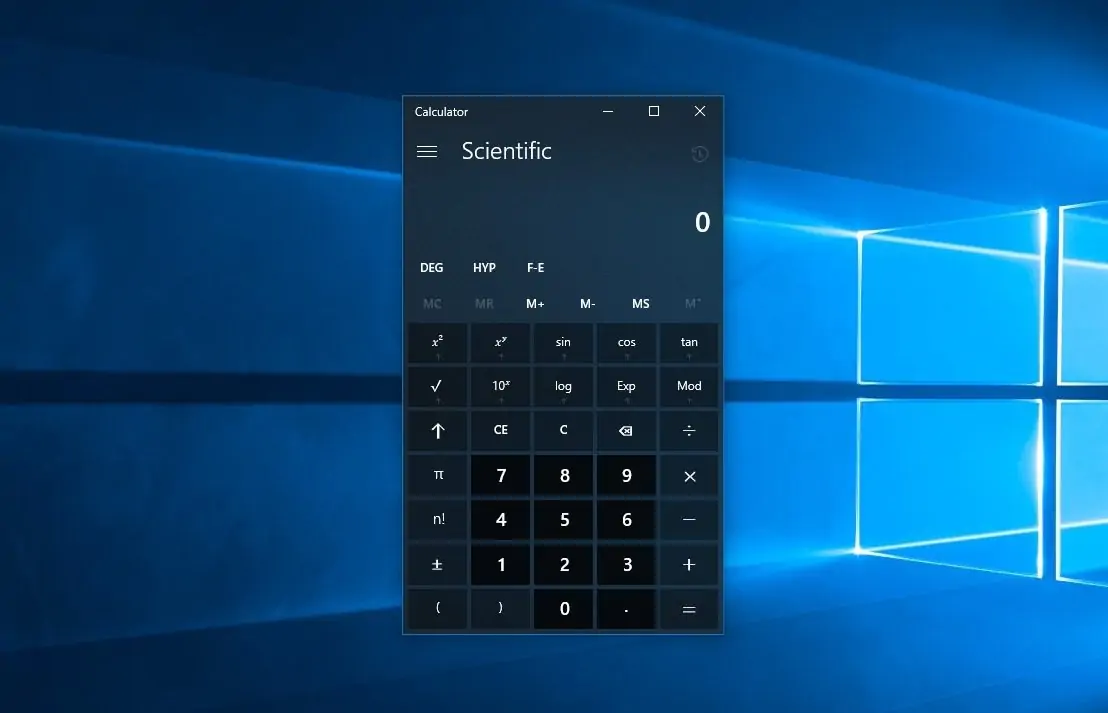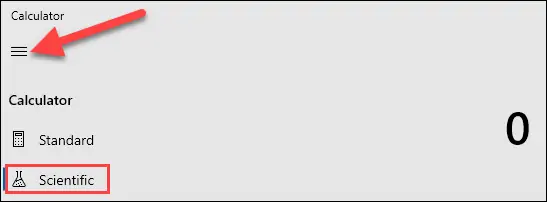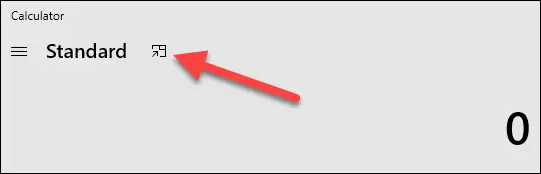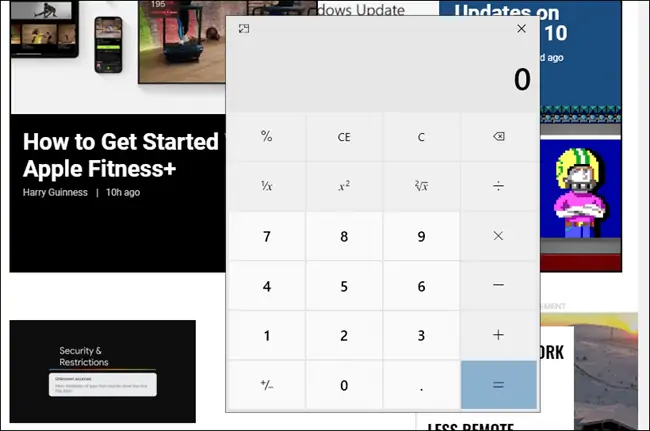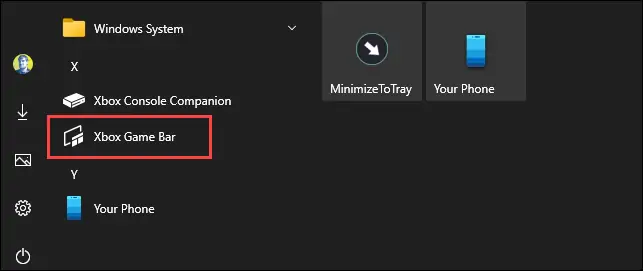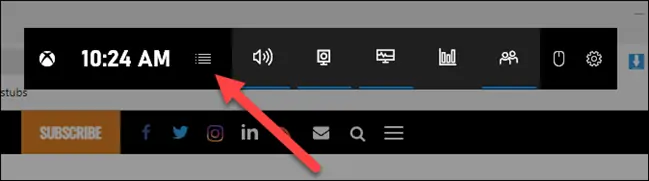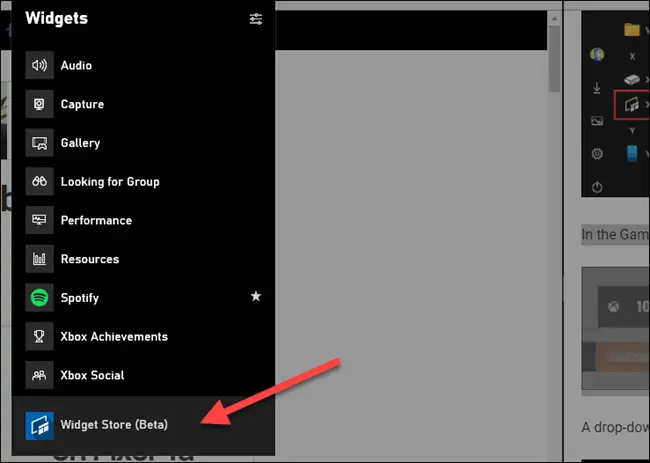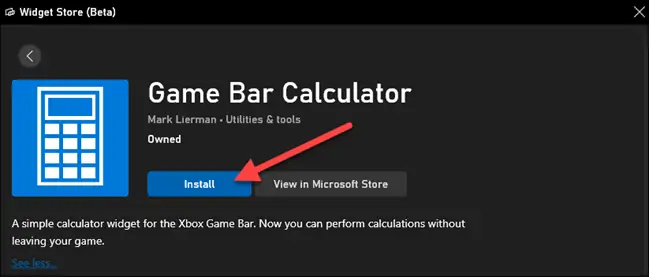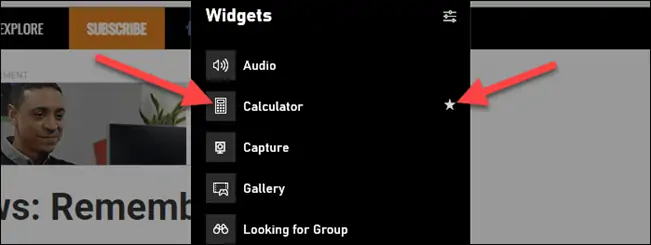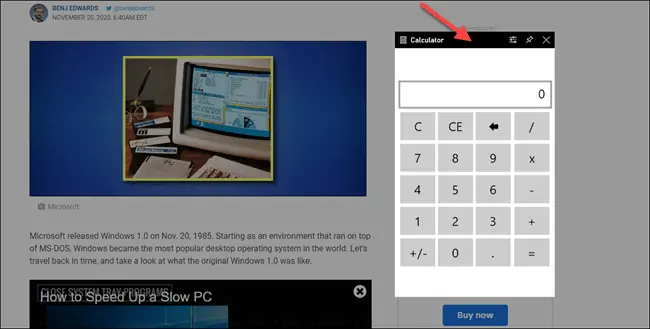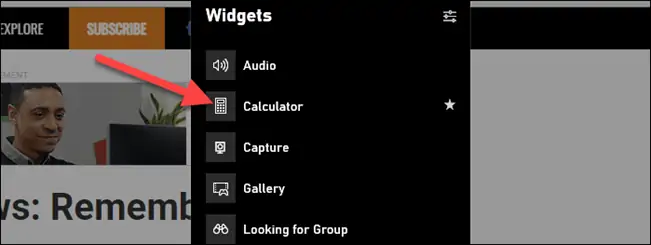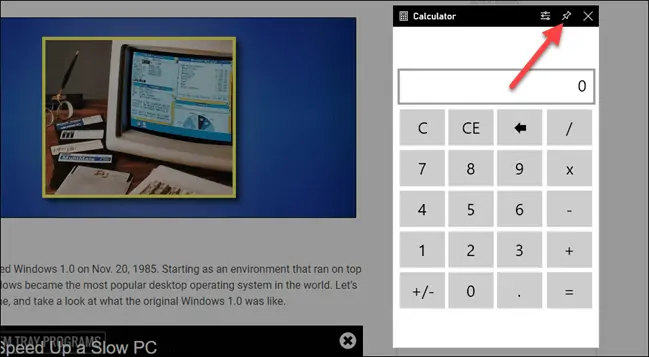ویندوز ۱۰ مثل نسخههای قبلی ویندوز اپلیکیشن ماشین حساب یا Calculator دارد که برای برخی افراد بسیار پرکاربرد و مفید است. یکی از مشکلات اپلیکیشن ماشین حساب ویندوز ۱۰ این است که نمیتوانیم آن را روی پنجرهی برخی نرمافزارها و بازیها ببینیم! به عبارت دیگر اگر بخواهیم در محیط بازی، محاسبهای انجام دهیم، میبایست مرتباً عددی را بخوانیم، از بازی خارج شده و در ماشین حساب وارد کنیم و مجدداً به بازی برگردیم و اعداد بعدی را بخوانیم.
برای نمایش ماشین حساب روی سایر پنجرهها، میتوانید یکی از ویجتهای اپلیکیشن Game Bar را نصب کنید که ماشین حسابی با قابلیت نمایش روی همهی پنجرهها و حتی بازیها است. در ادامه روش کار را بررسی میکنیم.
نمایش پنجرهی Calculator ویندوز ۱۰ روی سایر پنجرهها
نرمافزار پیشفرض ماشین حساب در ویندوز ۱۰، قابلیت نمایش روی سایر پنجرهها را دارد اما این قابلیت در بازیهایی که به صورت تمامصفحه اجرا کردهاید، کار نمیکند!
اما چطور حالت Always On Top یا همیشه روی سایر پنجرهها را فعال کنیم؟
ابتدا اپلیکیشن ماشین حساب را با جستجو کردن Calculator در منوی استارت یا با کلیک روی آیکون آن در منوی استارت اجرا کنید. ماشین حساب ویندوز ۱۰ چند حالت مختلف دارد که به صورت پیشفرض حالت استاندارد آن نمایش داده میشود. میتوانید حالت Scientific یا علمی، Programmer یا برنامهنویسی و Date Calculation یا محاسبهی تاریخ آن را فعال کرده و استفاده کنید.
دقت کنید که حالت روی سایر پنجرهها فقط در حالت استاندارد کار میکند!
اگر حالت دیگری فعال است، برای فعال کردن حالت Standard، پس از اجرا کردن ماشین حساب روی منوی سهخطی آن کلیک کنید. سپس در ابتدای لیست روی گزینهی Standard کلیک کنید.
اکنون برای باقی ماندن پنجرهی ماشین حساب روی سایر پنجرهها، روی آیکون کوچکی که کنار عبارت Standard دیده میشود کلیک کنید.
به این ترتیب دکمههای ماکسیمایز و مینیمایز کردن از گوشهی بالای پنجرهی ماشین حساب حذف میشود و صرفاً آیکون × برای بستن پنجره باقی میماند. علاوه بر این پنجرهی ماشین حساب روی سایر پنجرهها باقی میماند.
و اما دو نکتهی مفید:
اگر موقعیت پنجره بد است و میخواهید چیزی که زیر آن است را بخوانید، میبایست روی نوار بالای پنجره کلیک کرده و با نگه داشتن کلید چپ موس، موس را حرکت دهید تا ماشین حساب جابجا شود.
برای تغییر اندازهی پنجرهی Calculator نیز میتوانید موس را روی لبههای پنجره برده و با روش کلیک و درگ کردن، اندازهی پنجره را تغییر دهید.
آموزش نصب ویجت ماشین حساب Game Bar
اپلیکیشن Xbox Game Bar فقط برای بازیخورها طراحی نشده بلکه امکانات متنوعی دارد که برای کاربران حرفهای و معمولی مفید واقع میشود. به عنوان مثال چک کردن درصد استفاده از پردازنده، رم، رم ویدیویی و کارت گرافیک، یکی از این موارد است که قبلاً به آن پرداختیم:
قابلیت مفید دیگری که در گیم بار پیشبینی شده، نصب کردن ویجت است. مایکروسافت ویجتهای متنوعی برای Game Bar طراحی کرده و یکی از ویجتها، ماشین حساب است. ماشین حساب خاصی که میتوانید به صورت پنجرهی شناور در محیط بازیها نیز از آن استفاده کنید و محاسباتی با استفاده ارقامی که در محیط بازی میبینید انجام دهید، آن هم بدون خروج از بازی.
دقت کنید که قابلیت نصب کردن ویجتها روی گیم بار، در بروزرسانی ماه می ۲۰۱۹ به ویندوز ۱۰ اضافه شده است. اگر ویندوز ۱۰ قدیمیتری نصب کردهاید و آن را آپدیت نکردهاید، نمیتوانید از این ویژگی مفید و جدید استفاده کنید.
اما نحوهی نصب کردن ویجت Calculator که جزو ویجتهای پیشفرض گیم بار نیست: برای این منظور می بایست به Widget Store مراجعه کنید. به عبارت دیگر ابتدا با کلید میانبر Win + G یا هر کلید میانبر دیگری که برای اجرای سریع گیم بار در نظر گرفتهاید، آن را اجرا کنید. روش دیگر جستجو کردن Xbox Game Bar در منوی استارت و کلیک روی اولین نتیجه است. اگر باز هم گیم بار نمایان نشده، به اپ تنظیمات و بخش Gaming و Xbox Game Bar رجوع کنید و سوییچ ابتدای صفحه را در وضعیت On قرار دهید تا گیم بار فعال و آمادهی استفاده شود. سپس با زدن کلید میانبر Win + G یا با جستجو در منوی استارت، آن را اجرا کنید.
در گیم بار روی منوی سهخطی سمت چپ کلیک کنید و سپس روی Widget کلیک کنید.
در لیست ویجتها روی آخرین گزینه که Widget Store نام دارد کلیک کنید.
در لیست ویجتها اسکرول کنید و ویجتی به اسم Game Bar Calculator را پیدا کنید و روی آن کلیک کنید. در صفحهی باز شده روی دکمهی Install کلیک کنید.
پس از دانلود و نصب ویجت جدید، آن را در منوی ویجتها مشاهده خواهید کرد. برای فعال کردن آن کافی است روی Calculator کلیک کنید. البته بهتر است روی آیکون ستاره روبروی نام این ویجت هم کلیک کنید تا شورتکات آن در نوار گیم بار اضافه شده و دسترسی به آن سادهتر شود.
به این ترتیب پنجرهی ماشین حساب سادهی گیم بار روی صفحه ظاهر میشود و میتوانید با درگ کردن نوار عنوان، آن را جابجا کنید.
پین کردن ماشین حساب گیم بار روی صفحه
همانطور که اشاره کردیم، پنجرهی ماشین حساب گینم بار که یکی از ویجتهای آن است، حتی در محیط بازیها نیز روی صفحه باقی میماند، البته به شرط آن که قابلیت Alway On Top آن را فعال کرده باشید. روش فعالسازی به این صورت است:
ابتدا کلید میانبر Win + G را بزنید تا Xbox Game Bar اجرا شود. سپس روی منوی ویجتها و گزینهی Calculator کلیک کنید.
اکنون روی آیکون سنجاق یا Pin در کنار دکمهی بستن کلیک کنید.
به این ترتیب پنجرهی ماشین حساب گیم بار روی سایر پنجرهها و بازیها پین میشود و همواره آن را رویت میکنید. برای بستن این پنجره کافی است روی دکمهی × گوشهی بالای آن کلیک کنید و دقت کنید که همزمان با گیم بار باز و بسته نمیشود.
howtogeekسیارهی آیتی